目次
AppleのiPhoneをパスワードなしでロック解除するのは、非常に困難です。正しいパスワードを把握する必要があるだけでなく、間違ったパスワードを何度も入力すると、恐ろしいiPhone Unavailableロック画面メッセージにつながる可能性があります。
何を学ぶか?
iPhoneが使用できない画面のような問題にアプローチする方法はいくつかあります。デバイス自体の使用、iTunesへの接続、Tenorshare 4uKeyのようなツールの使用から、この問題を解決するのに役立つ豊富なオプションがあります。
これを容易にするために、この記事では、ウェブの周りに見られる最も一般的なiPhone Unavailableの修理の4つを探検する予定です。あなたは、iPhoneが使用できないことを修正する方法を学ぶだけでなく、そもそもなぜiPhone Unavailableメッセージが表示されるのかを知ることができます。
iPhoneが使用できません」と表示されるのはなぜですか?
iPhoneを使用できません」というメッセージは、間違ったパスワードでiPhoneのロックを解除しようとしたときにのみ表示されます。最初の「iPhoneを使用できません」画面が表示されるまでには、複数回の試行が可能です。
この問題は、さまざまな理由で発生する可能性があります。パスワードを忘れた、誰かがあなたのデバイスにアクセスした、あるいは悪友があなたにいたずらをしている可能性があります。iPhoneの使用不可画面がどのように表示されたとしても、この記事のヒントで克服することができます。
iPhoneを利用できません」メッセージはいつまで続くのですか?
iPhoneを使用できません」というメッセージが表示されるまでの期間は、連続してパスワードを間違えた回数によります。
- 5回試行すると、「"iPhoneを利用できません、1分後に再試行してください"」と表示されます。
- 6回試行すると、「"iPhoneを使用できません、5分後に再試行してください"」と表示されます。
- 7回試行すると、"iPhoneを使用できません、15分後に再試行してください"と表示されます。
- 8回または9回試行すると、「"iPhoneを使用できません、60分後に再試行してください」と表示されます。
- 10回試行すると、メッセージは"iPhoneを使用できません"となり、タイマーは表示されません。これは、リセットしない限り、iPhoneが永久にロックされることを意味します。
これは、パスワードを覚えていない場合に、無制限の試行回数を提供することなく、パスワードを覚える機会を提供します’。
iPhoneの利用できない画面の直し方
あなたの携帯電話のiPhone Unavailableメッセージを修正することは、予想よりも簡単です。あなたのiPhoneに戻るために使用できる4つの簡単な方法があります、しかし、いくつかはあなたがデバイスに持っているデータがかかります。
iPhoneのロックを解除するには、サードパーティのアプリやツールを使用するのが最も簡単な場合がほとんどです。それはあなたがより少ない作業を行う必要があることを意味するだけでなく、それはまた、あなたのiPhoneは、専門家の開発チームの手にあることを楽しむことができます。
方法1:消去オプションでiPhone利用不可を修正する(iOS 15.2またはそれ以降)
iOS 15.2以降のAppleのiPhoneには、追加のツールを使用せずにiPhone UnavailableまたはSecurity Lockout画面を回避する機能が付属しています。この方法の唯一のキャッチは、あなたがプロセスでデバイス上のすべてのデータを失うことになります。
iPhoneを消去するには、上記で説明したように、右下にある「iPhoneを消去」オプションが表示されるまで、間違ったパスワードを連続して入力する必要があります。もし、このオプションが表示されない場合は、もう一度間違ったパスワードを入力してみてください。
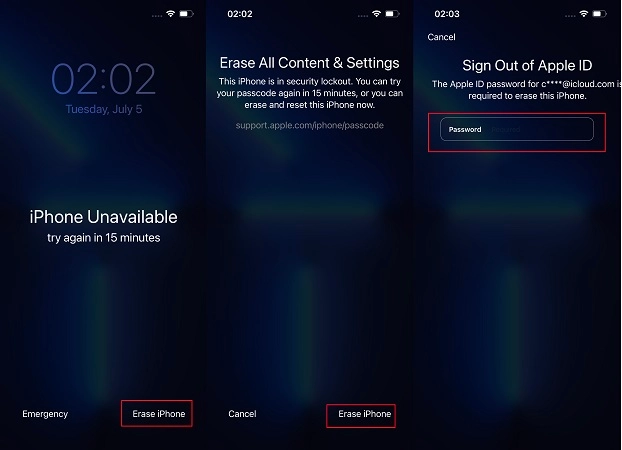
iPhoneに関連付けられたアカウントのApple IDパスワードが必要です。パスワードをボックスに入力すると、消去が始まります。完了すると、iPhoneは工場出荷時の状態に戻り、再度セットアップが可能になります。
方法2:iPhoneロック解除ソフトTenorshare 4uKeyでiPhoneを利用できないように修正する
iPhoneが利用できない 消去オプションがない?その後、Tenorshare 4uKeyを試してみてください。Tenorshare 4uKeyは、市場で最も効果的なiPhoneアンロッカーの1つです。このソフトウェアにはいくつかの機能が含まれており、iPhoneユーザーはiPhoneのロックを解除するだけでなく、より多くのことを行うことができます。
例えば、Tenorshare 4uKeyは、パスワードなしでApple IDを削除したり、iTunesなしで使用不能のiPhoneを修復したり、ビジネスユーザーのためにMDM画面を回避したりすることができます。
いくつかの簡単な手順を踏むだけで、デバイスに戻ることができ、その過程でApple IDも必要ありません。
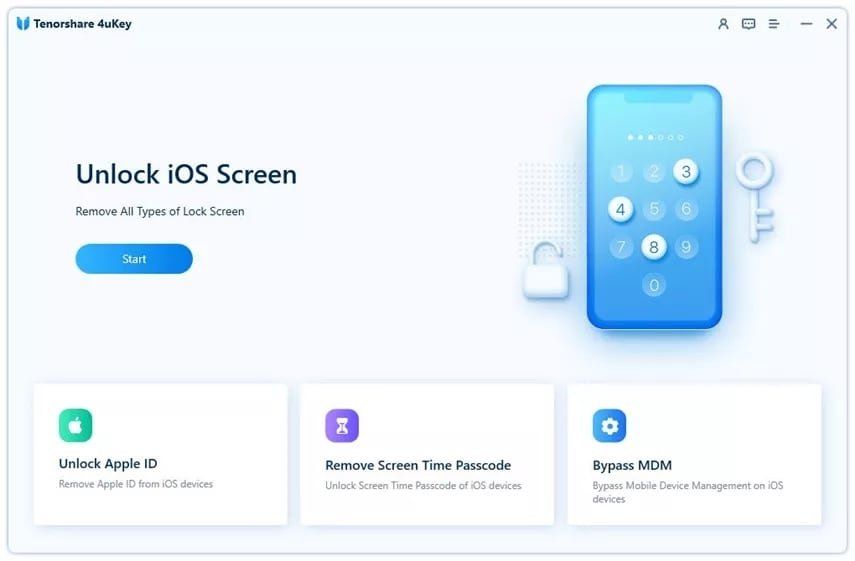
- まず、Tenorshareのウェブサイトへ行き、4uKeyをダウンロードし、インストールすることから始めてください。完了したら、パソコンでソフトを起動し、「スタート」ボタンをクリックします。
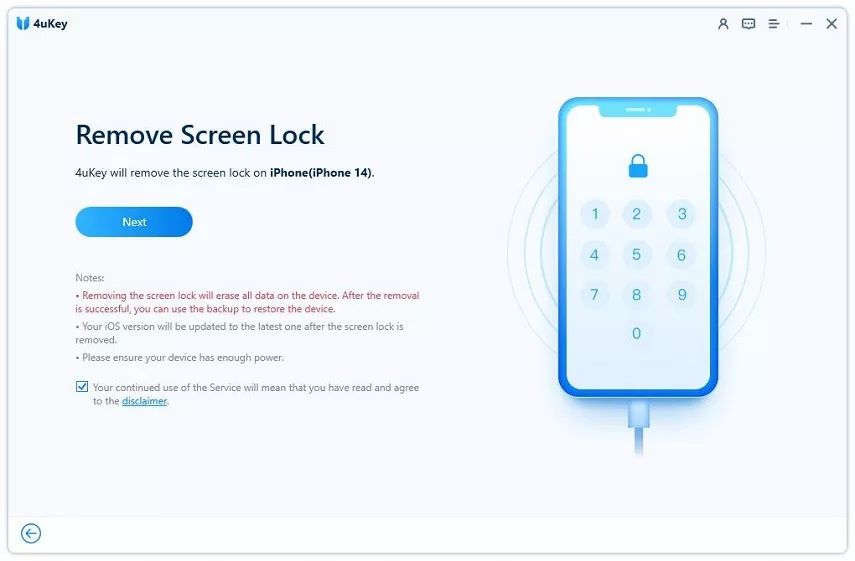
- iPhoneを通常のUSBケーブルで使用しているパソコンに接続します。画面に表示される情報を読み、「次へ」をクリックすると、iPhoneのロックが解除されます。
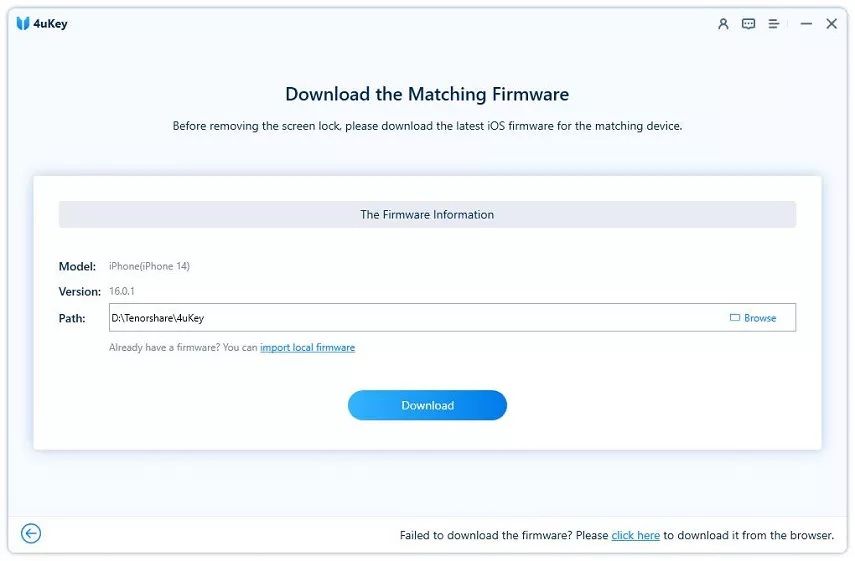
- Tenorshare 4uKeyが正しく動作するには、お使いのデバイスの最新のファームウェアバージョンが必要です。ファームウェアのファイルの場所を選択し、準備ができたら[ダウンロード]をクリックします。
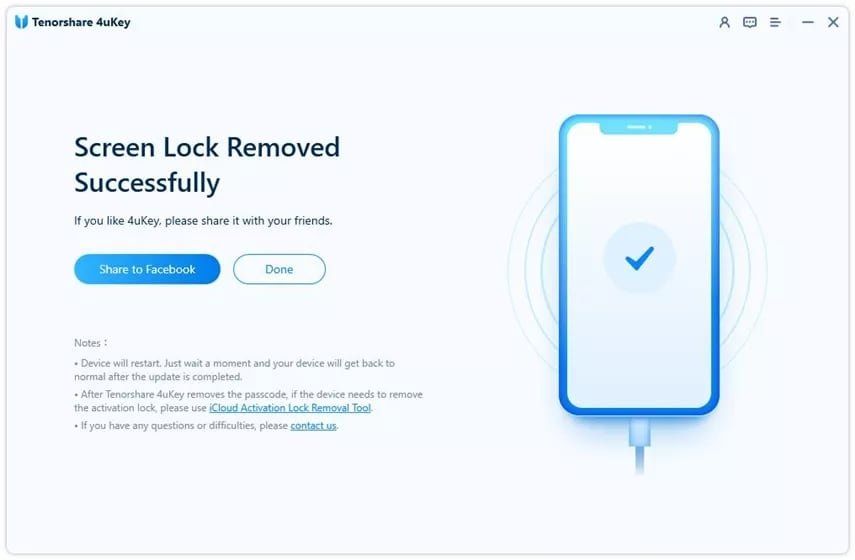
- ファームウェアのダウンロードが完了したら、「削除開始」をクリックして、iPhoneのパスワード削除プロセスを開始します。これには数分かかりますが、完了するとコンピュータに成功のメッセージが表示されます。
今、あなたは簡単に消去オプションなしでiPhoneを使用できないように修正する方法を知っています。
方法3:iTunesでiPhoneを利用できないように修正する
Apple iTunesはデバイス管理のための素晴らしいツールで、iPhoneが利用できないメッセージを携帯電話から削除するのにも役立ちます。
- まず、iPhoneをリカバリーモードにします。
- リカバリーモードにしたら、iPhoneをUSBケーブルでコンピュータに接続します。これにより、デバイスを更新または復元するオプションのポップアップが表示されます。
- 復元をクリックすると、iPhoneのロックが解除されます。これは、あなたのデバイスからすべてのデータを消去します, 工場出荷時にそれをリセットするので、新しいパスワードで開始することができます.
また、この機能を使ってiPhone’のファームウェアをアップデートすることもできます。
方法4:「iPhoneを探す」を使ってiPhoneが利用できない状態を修正する
iPhoneが利用できない消去オプションがない?この最後の方法は、あなたがそれを完了するために任意のファームウェアをダウンロードする必要はありません’ことを意味します。iCloudの「iPhoneを探す」を使用してiPhoneを消去し、iPhone Unavailableの画面をバイパスすることができます。iCloudのウェブサイトに行き、自分のアカウントにログインして、「iPhoneを探す」をクリックします。
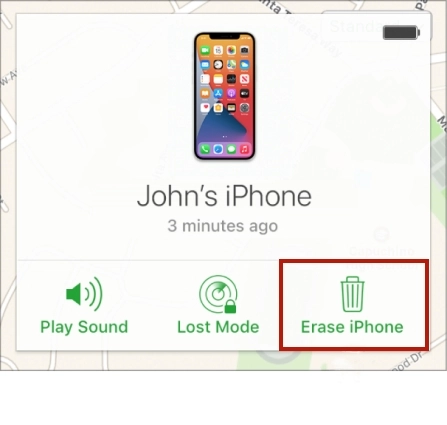
- 画面上部の「すべてのデバイス」をクリックし、ロック解除しようとしているロックされたiPhoneを探します。
- 選択したら、「iPhoneを消去」をクリックし、プロセスが完了するのを待ちます。
このリストの他の例と同様に, これは、あなたのiPhoneを工場出荷時の状態にリセットし、完全にiPhoneが使用できませんメッセージを削除します.通常通り、ゼロからデバイスをセットアップすることができます。
データを失うことなくiPhoneの使用不可を修正する方法
残念ながら、元のパスワードやデバイスのデータを失うことなく、iPhoneの利用不可メッセージを修正することは不可能です。その主な理由はプライバシーで、Appleはこれを非常に重要視しています。
しかし、Tenorshare iCareFoneなどのツールを使ってiPhoneのバックアップを定期的に取っておけば、「iPhoneが使用できません」というメッセージのような問題に遭遇したときに備えておくことができます。
iPhoneへのアクセスを失うことは非常に残念なことですが、この方が良いのです。たとえデバイスがあなたから盗まれたとしても、他の人があなたの個人的なファイルにアクセスすることはできません。そしてもちろん、iCloud IDがなければ、誰もあなたのiPhoneのデータを消去することはできません。
iPhoneの利用不可のメッセージを修正する
スマートフォンのようなデバイスにアクセスできなくなることは、ほとんどの人にとって悪夢です。iPhoneを使用できません」メッセージが表示される原因はさまざまです。パスワードを忘れたり、子供が何も知らずにデバイスで遊んだりする可能性もあります。
もちろん、あなたのデバイスをロック解除するTenorshare 4uKeyのようなツールにアクセスできる場合、これは大きな問題ではありませんが。Tenorshare 4uKeyツールを使用することで、誰もが消去オプションなしで利用できないiPhoneを修正することができます。
この記事は、iPhoneのロック画面メッセージが利用できないことを克服するために必要なすべてを与えるはずですが、将来的に同じ問題を避けるために、あなたのデバイスのバックアップを作成することも価値があります。








